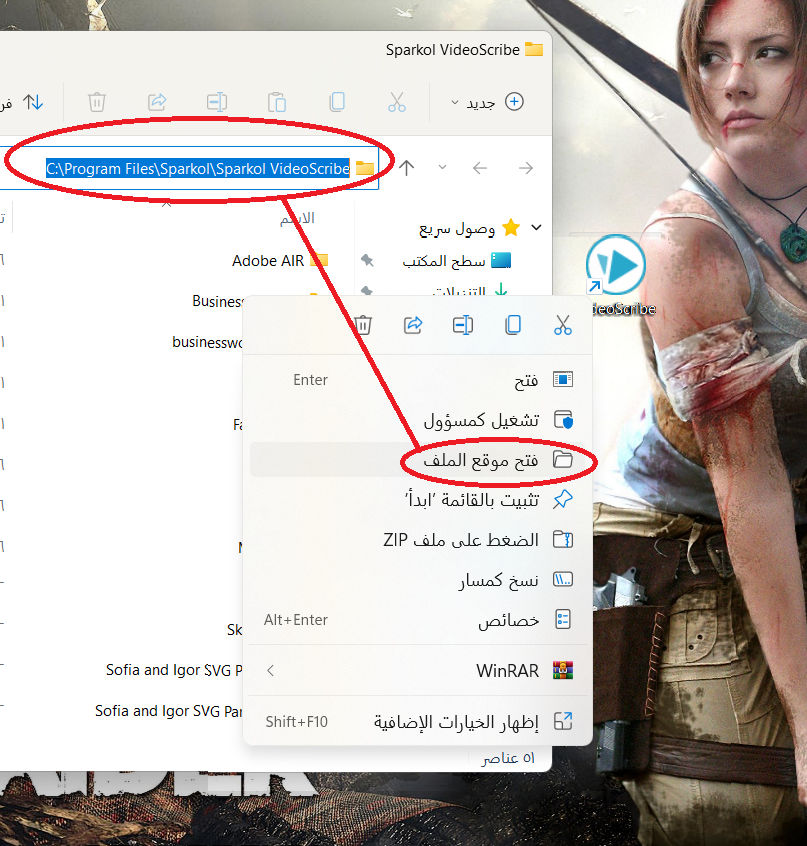تاتي مجموعة من الاجهزة الحديثة وخصوصا المخصصة للالعاب
بنوعين من كروت الشاشة احدهما يكون من نوع Intel وهو البطاقة الاضعف
ويكون الاخر اقوى منه وهو مخصص للالعاب والبرامج القوية
هل فكرت عند العمل على التطبيقات اي من هذين الكرتين يعمل مع تطبيقاتك
يمكنك معرفة نوع كروت الشاشة لديك باتبع الترتيب التالي:
اضغط على جهاز الكمبيوتر بيمين الفارة واختر ” إدارة “
توجه في نافذة إدارة الكمبيوتر الى ” إدارة الأجهزة ” ثم الى ” محولات اجهزة العرض “
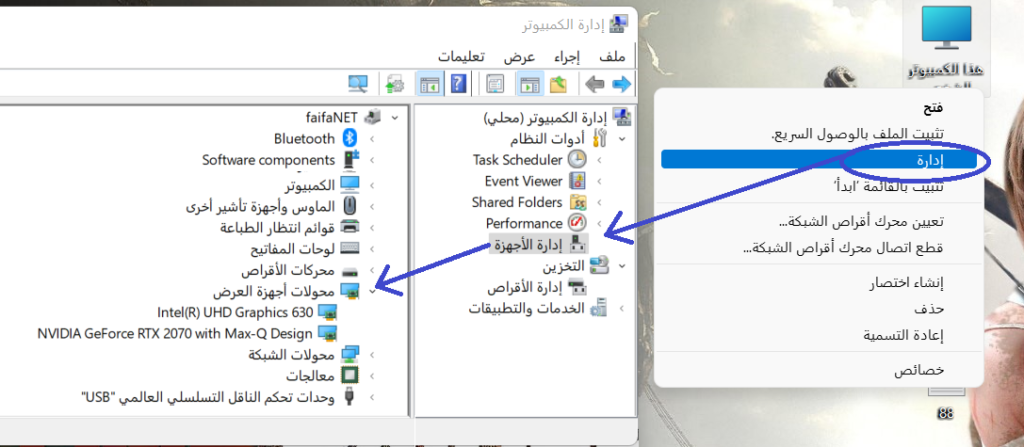
لاحظ مثلا
انه بالنسبة لاجهزة اللابتوب قد يختار النظام بطاقة الرسومات العادية
فتعتبر اولية النظام في اجهزة اللابتوب هي البطارية وتوفير الطاقة
لهذا ارجو منك ملاحظة ان تفعيل العمل على تطبيقات عادية او برامج لاتحتاج كرت قوي
ان هذا سيرفع من حرارة جهازك وايظا من استهلاك الطاقة
علما انك لا تلاحظ اي فرق من استخدام كرت شاشة قوي مع تطبيق عادي
لهذا فقط هذه الطريقة هي للتأكد ان النظام يختار الكرت الصحيح للتطبيقات الضرورية
وعند العمل مع برامج الجرافكس او الالعاب تفعيل كرت الشاشة لتنفيذ عملك بشكل افضل
للوصول الى اختيار كرت الشاشة اتبع التالي
من خلال اعدادات – النظام – جهاز العرض
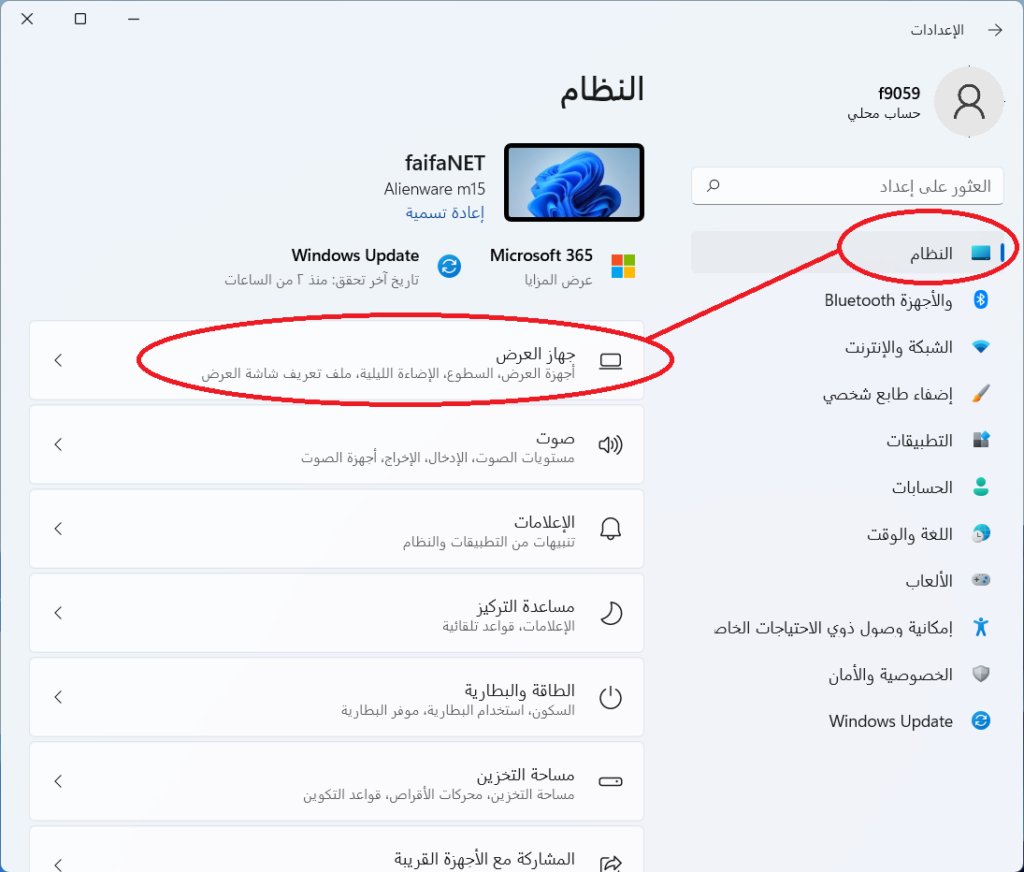
الان من النافذة الجديدة اختر الرسومات
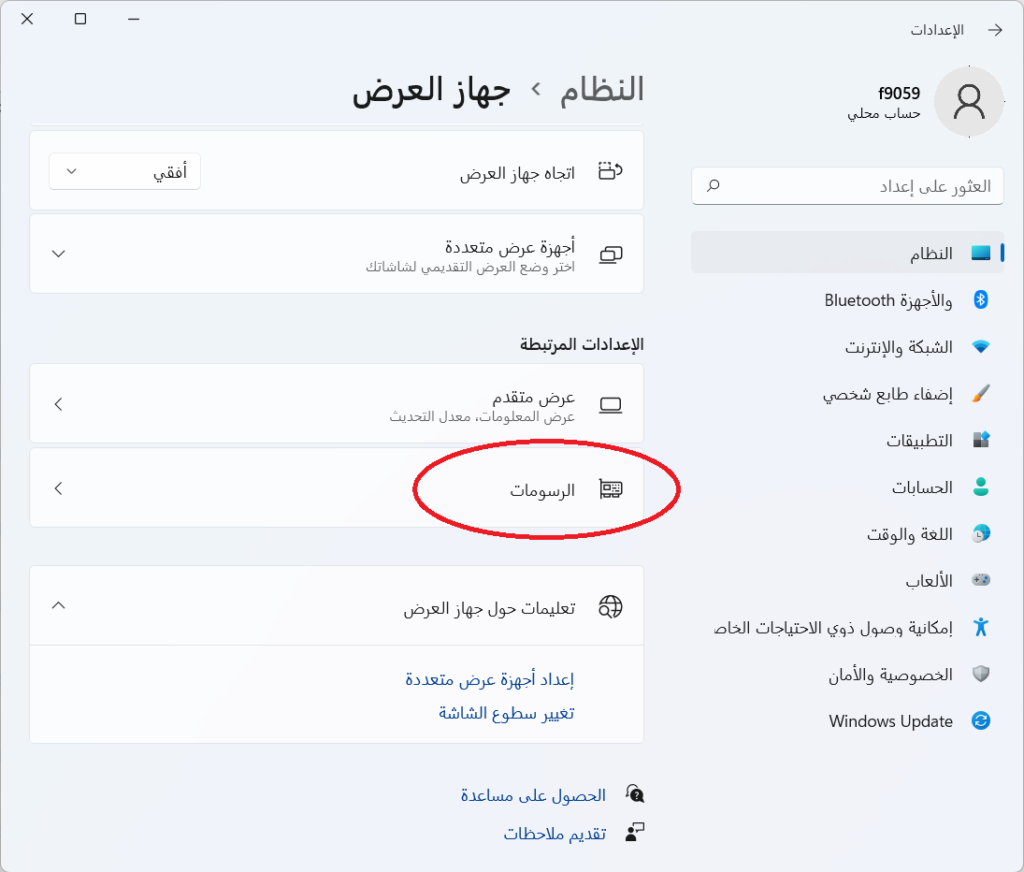
سيظهر لديك هذه النافذة والتي تحتوي تطبيقاتك
سواء تطبيقات قمت بتنزيلها من المتجر او تثبيتها من خلال سطح المكتب
اذا لم تجد التطبيق ضمن القائمة حدد سطح المكتب ثم اختر استعراض
وحدد موقع المجلد الخاص بالتطبيق او اللعبة واختر ملف التطبيق EXE
بعد ظهورة في القائمة حدد التطبيق وختر خيارات
سيظهر لك تفضيلات الرسومات يمكنك من هنا تحديد كرت الشاشة
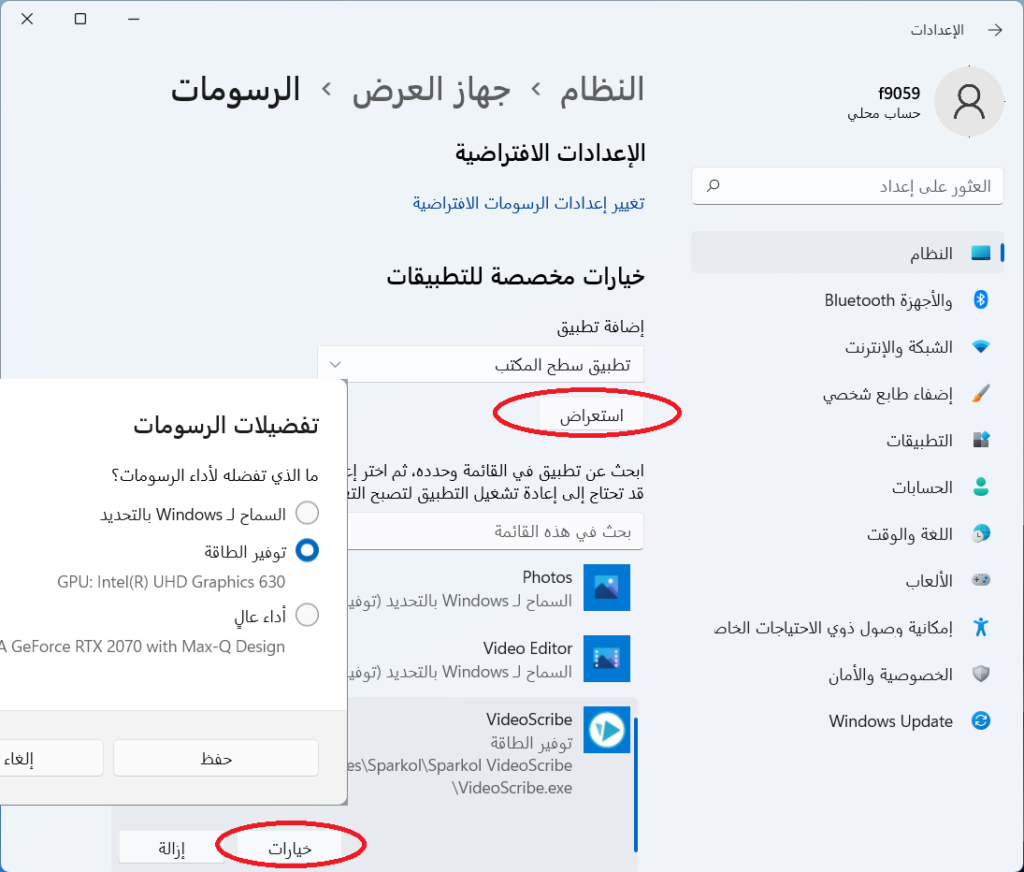
ملاحظة للوصول لموقع مجلد التطبيق او اللعبة الذي ترغب في اضافته للقائمة
اضغط بيمين الفارة على اختصار التطبيق او اللعبة واختر فتح موقع المجلد
انسخ موقع المجلد وقم بالقاءه في مربع البحث عن التطبيق في المستعرض